Kako načrtovati pošiljanje SMS sporočil v sistemu Android

Ste že kdaj pozabili poslati SMS in se zaradi tega znašli v težavah? Rešitev te težave je načrtovanje sporočil SMS.

Običajno se besedilna sporočila SMS pogosto uporabljajo pri potrebi po "takojšnji" komunikaciji. Nekomu pošljete sporočilo, ko imate potreben opravek, ali takoj odgovorite na sporočilo, ki vam je poslano.
Pa vendar, ste že kdaj pozabili poslati SMS in se zaradi tega znašli v težavah? Morda se vam zdi, da ni primerno takoj poslati pomembnega sporočila in ga pustiti za pozneje, a vaši »možgani zlate ribice« pozabijo. V takih trenutkih je nastavitev časovnika in razporejanje sporočila razumna rešitev. Tukaj je opisano, kako načrtujete besedilna sporočila v sistemu Android.
Načrtujte pošiljanje sporočil SMS z Googlovo aplikacijo za sporočila
Googlova aplikacija Messages je ena najboljših možnosti za pošiljanje besedilnih sporočil za pametne telefone Android. V večji posodobitvi konec leta 2020 je bila Google Messages dodana možnost razporejanja in razporejanja sporočil SMS, zaradi česar je popolna aplikacija za pošiljanje sporočil SMS za uporabnike Androida.
Če želite uporabljati to funkcijo, morate najprej prenesti aplikacijo Google Messages iz Trgovine Play in jo nastaviti kot privzeto aplikacijo za SMS. Ko aplikacijo odprete prvič, boste videli gumb » Nastavi privzeto aplikacijo za SMS «.
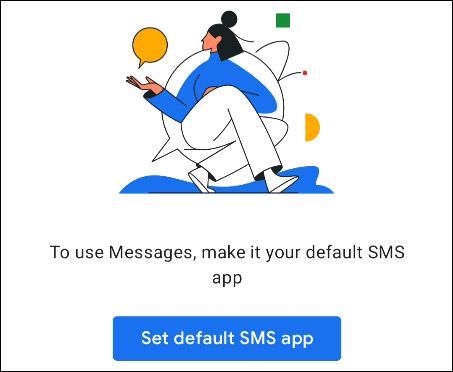
Na naslednjem zaslonu ali pojavnem oknu izberite » Sporočila « in tapnite » Nastavi kot privzeto «.
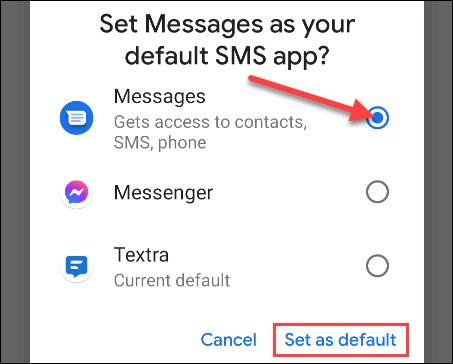
Vsi vaši pretekli pogovori bodo takoj prikazani v aplikaciji Messages. Kliknite, da izberete pogovor, za katerega želite razporediti sporočilo.
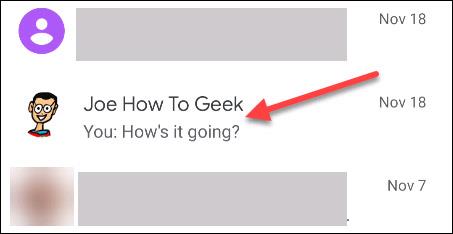
Nato vnesite sporočilo, ki ga želite razporediti, in pritisnite in držite ikono za pošiljanje.
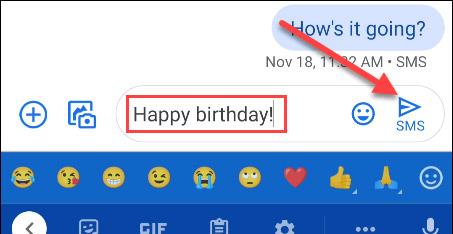
To bo odprlo možnosti za nastavitev razporeda sporočil. Časovni pas je prikazan na vrhu, da ne pride do zamenjave glede časa, ko je bilo sporočilo poslano. Izbirate lahko med že obstoječimi datumi ali nastavite svojega s klikom na " Izberi datum in čas ".

Če izberete nastavitev časa po meri, boste pozvani, da izberete datum iz koledarja in točno uro za pošiljanje sporočila. Ko končate, kliknite » Naprej «.
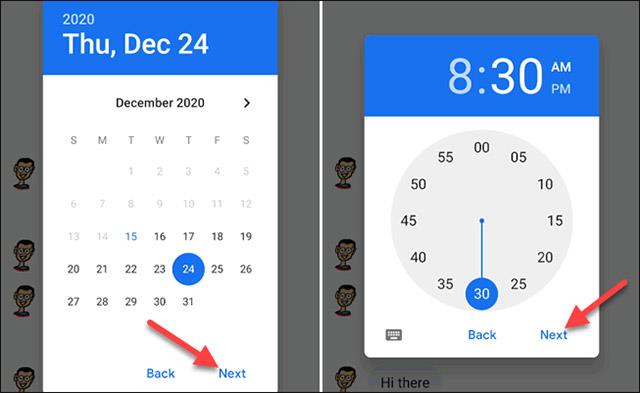
Datum in ura, ki ste ju izbrali, bosta ponovno prikazana. Za potrditev izbire kliknite » Shrani «.
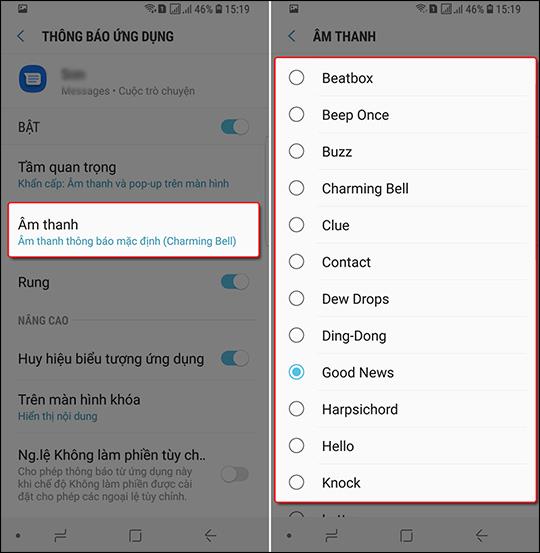
Zdaj boste videli, da se nad vašim sporočilom pojavi kavelj za čas pošiljanja. Tapnite ikono za pošiljanje, da zaženete časovnik.
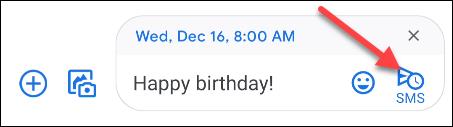
V klepetu boste videli načrtovana sporočila. Tapnite ikono ure, da spremenite vsebino sporočila ali načrtovani čas, ga pošljete takoj ali popolnoma izbrišete sporočilo.
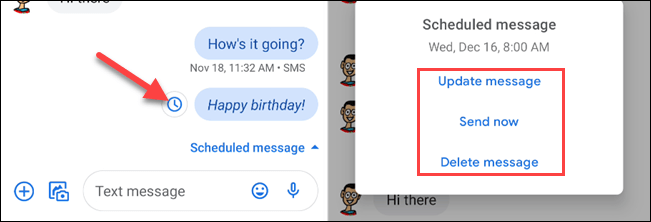
Načrtujte pošiljanje sporočil SMS z aplikacijo za sporočanje tretjih oseb
Poleg tega lahko uporabite tudi aplikacije za pošiljanje sporočil tretjih oseb za pošiljanje in načrtovanje sporočil SMS, če ne želite uporabljati Googlovih orodij.
1. Naredi to pozneje
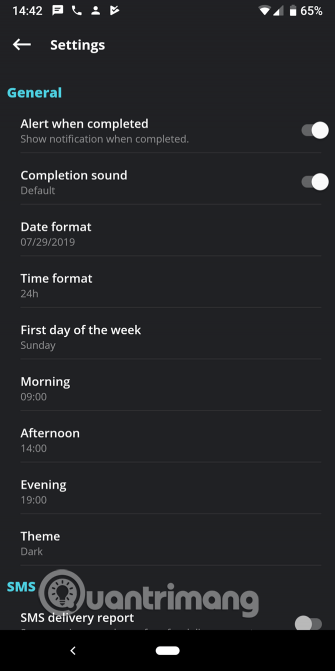
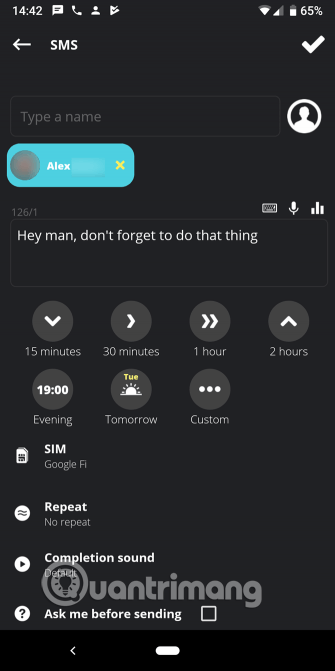
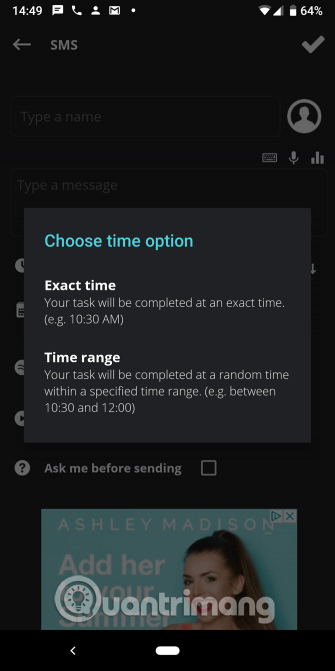
Če iščete preprosto aplikacijo za načrtovanje sporočil SMS v sistemu Android, uporabite Naredi pozneje. Ta aplikacija vam omogoča načrtovanje sporočil SMS in e-pošte, tudi na Twitterju.
Ko zaženete nov poziv, imate na voljo več možnosti za konfiguracijo. Vnesite ime pošiljatelja, sporočilo (po želji uporabite glasovni vnos ali uporabite predlogo), nato izberite, kdaj bo sporočilo poslano.
Za lažjo uporabo lahko izberete časovni interval, kot je 30 minut ali Jutri . Izberite možnost Po meri , da določite točen čas ali časovni razpon za pošiljanje sporočila. Z možnostjo obsega lahko aplikaciji naročite, naj pošilja sporočila kadar koli, na primer med 13. in 14. uro.
Če želite napredne možnosti, lahko nastavite ponavljajoče se opomnike ali zahtevate ročno potrditev pred pošiljanjem. Uporabniki, ki uporabljajo telefone z dvema karticama SIM, se lahko odločijo za pošiljanje sporočil s SIM 1 ali SIM 2.
Tapnite gumb Meni zgoraj desno in izberite Nastavitve , da prilagodite delovanje aplikacije. Tukaj lahko nastavite čas, ki ga aplikacija uporablja za običajna časovna obdobja, kot sta jutro in popoldne , spremenite nastavitve obvestil, zahtevate poročila o dostavi sporočil in drugo.
Do It Later je brezplačen, vendar ima oglase. Če želite, lahko plačate 70 tisoč VND za odstranitev oglasov in odklepanje več funkcij. Če želite razporejati sporočila v sistemu Android brez napora, je to najboljša izbira za večino uporabnikov.
2. Utripni SMS
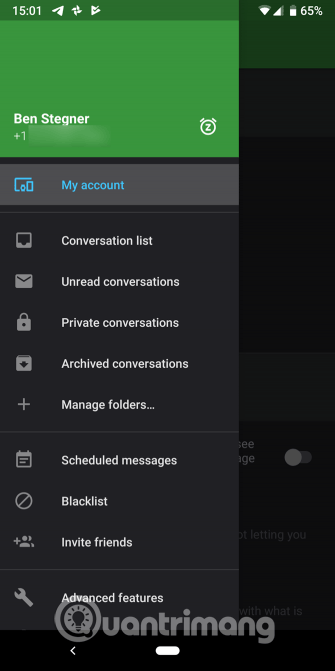
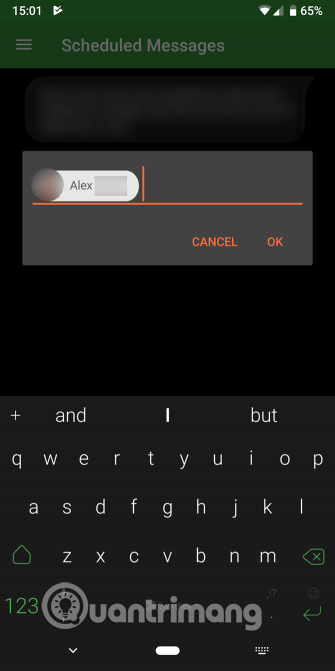
Če želite popolnoma novo aplikacijo za SMS z razporejanjem sporočil v sistemu Android, morate preizkusiti Pulse. To je ena najboljših aplikacij za SMS za Android s številnimi funkcijami, enostavna za uporabo.
Če želite razporediti sporočila za pošiljanje na Pulse, podrsajte meni na levi in tapnite Načrtovana sporočila . Od tu tapnite plavajoči oblaček Plus na dnu zaslona. Vnesite eno ali več telefonskih številk za prejem sporočila, nato izberite datum in uro, ko želite poslati sporočilo.
Če želite, se lahko dotaknete gumba Meni v obstoječem pogovoru in izberete Razporedi sporočilo .
Nato vnesite sporočilo kot običajno. Če želite nastaviti ponovno pošiljanje sporočil, poiščite možnost v zadnji plošči. Tu lahko po potrebi dodate tudi slike. Kliknite Shrani , da shranite razpored pošiljanja sporočil. Pulse prikaže vsa čakajoča načrtovana sporočila na strani s načrtovanimi sporočili , tako da lahko poskrbite, da je vse pravilno nastavljeno.
Ta rešitev v resnici ni tako robustna kot Do It Later. Vendar pa Pulse ponuja čist vmesnik, možnost zaklepanja zasebnih pogovorov, prilagajanje za vsak pogovor in še več. Če se prijavite, lahko pošiljate sporočila iz računalnika in drugih naprav.
3. IFTTT
IFTTT omogoča uporabnikom, da povežejo kateri koli dve storitvi in ustvarijo programčke na podlagi sprožilcev. Prav tako dobro opravlja nalogo razporejanja sporočil, lahko uporabite programček IFTTT za razporejanje sporočil, ki naj bodo poslana.
Najprej morate v telefon namestiti aplikacijo IFTTT za Android, če je še nimate. Nato uporabite programček IFTTT, ki sledi spodnji povezavi, da načrtujete pošiljanje sporočil SMS z uporabo IFTTT. Ta funkcija je odvisna od dogodkov Google Koledarja . Ko ustvarite nov koledarski dogodek z določenim časom nastanka, bo poslal besedilno sporočilo na številko, ki jo izberete.
https://ifttt.com/applets/251413p-schedule-smsNajprej izberite koledar, ki mu želite slediti. V polju Ključna beseda ali fraza izberite nekaj, da aktivirate programček. V idealnem primeru je to nekaj, česar običajno ne bi vnesli v koledarski dogodek, na primer #, #SMS.
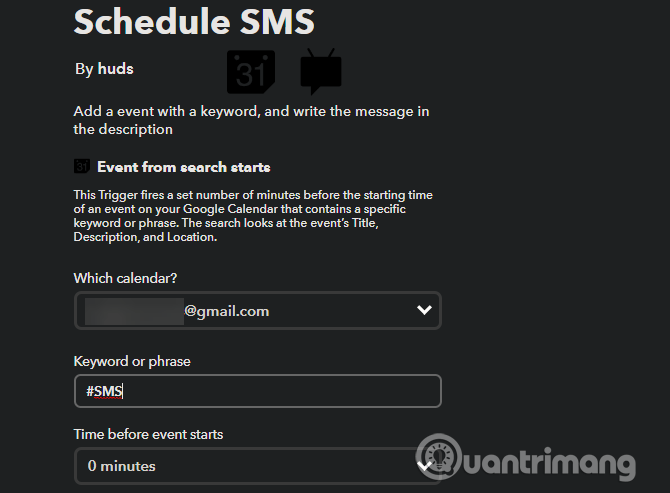
Nato izberite časovno obdobje pred dogodkom za pošiljanje sporočila. Na dnu morate vnesti telefonsko številko in sporočilo pošiljatelja. Da se izognete ročnemu vnašanju številk v programček vsakič, ko načrtujete, kliknite Dodaj sestavine in lahko dodate spremenljivke iz vnosa Google Koledarja.
Ustvarite vnos v Google Koledar
Programček uporablja naslov dogodka, lokacijo in opis. Torej je dober način za nastavitev:
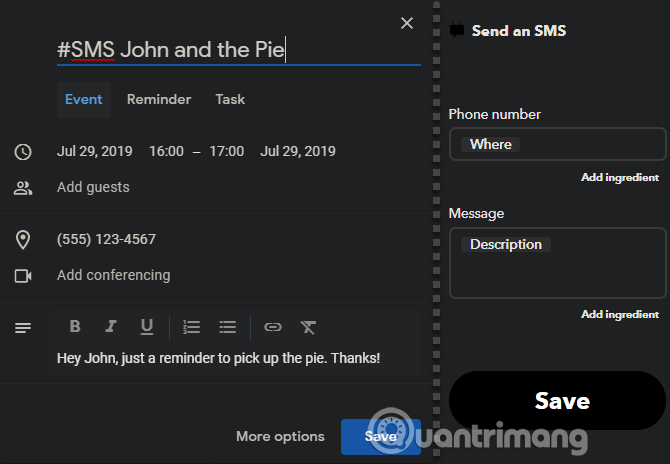
To ni najpreprostejša rešitev, zato je najbolje uporabiti Naredi pozneje ali Pulse. Vendar je to zanimiva rešitev, če nobena od zgornjih aplikacij ne ustreza vašemu delovnemu toku.
Optimizacija baterije Android lahko vpliva na načrtovana sporočila
Ko uporabljate aplikacijo Android za razporejanje besedilnih sporočil, morate poznati funkcijo optimizacije baterije operacijskega sistema.
Novejše različice Androida samodejno preklopijo aplikacije v način "mirovanja", če jih nekaj časa niste uporabljali. To lahko prepreči pravilno delovanje aplikacije v ozadju. Zaradi tega načrtovana sporočila morda ne bodo poslana.
Zato bi morali aplikacije za časovnik sporočil izključiti iz načina za optimizacijo baterije v sistemu Android. To lahko povzroči nekoliko krajšo življenjsko dobo baterije.
Če želite prilagoditi optimizacijo baterije za aplikacije za sporočanje, pojdite v Nastavitve > Aplikacije in obvestila > Ogled vseh aplikacij X , tapnite aplikacijo, ki jo želite prilagoditi. Razširite razdelek Napredno na strani z nastavitvami aplikacije in tapnite Baterija .
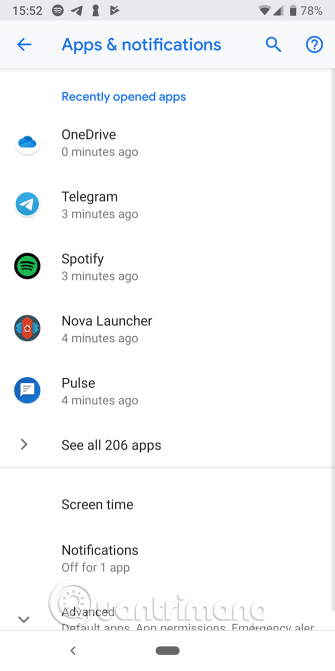
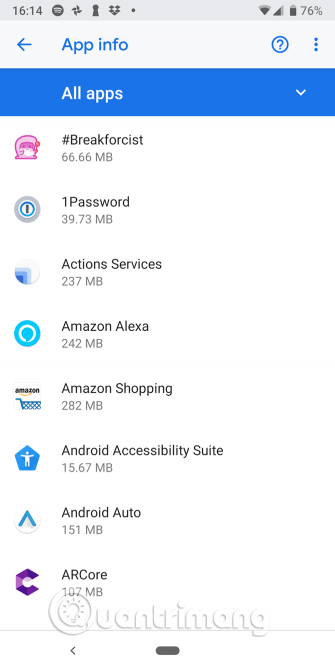
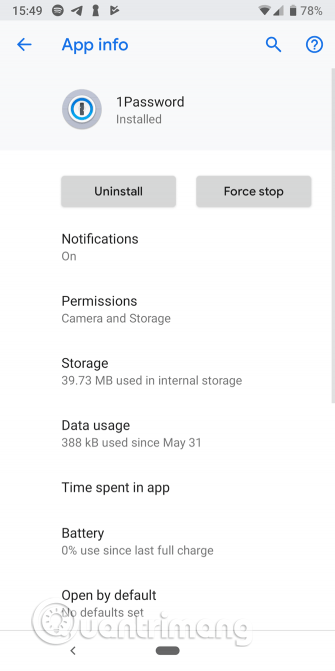
Nato tapnite Optimizacija baterije in videli boste nov seznam. Na koncu tapnite Ni optimizirano na vrhu zaslona in ga spremenite v Vse aplikacije .
Poiščite aplikacijo, ki jo želite spremeniti, in se je dotaknite. V oknu, ki se prikaže, izberite Ne optimiziraj in se dotaknite možnosti Končano , da shranite spremembe.
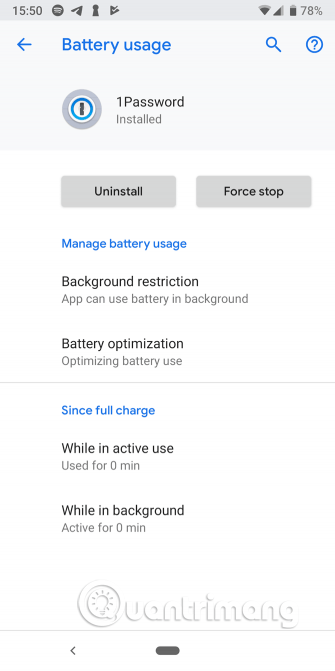
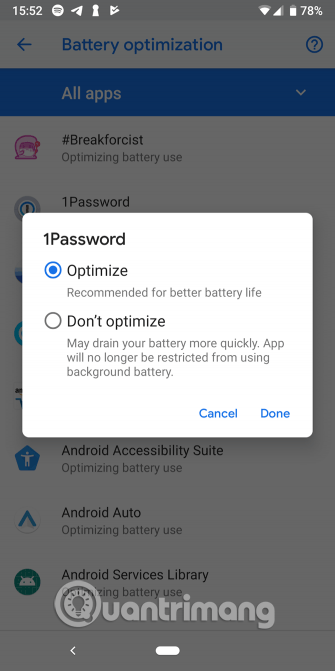
Zgoraj so navedeni načini za načrtovanje pošiljanja sporočil v sistemu Android. Naredi pozneje je super za vsakogar, ki potrebuje to funkcijo, in uporabite Pulse, če niste zadovoljni s trenutno aplikacijo za sporočanje. IFTTT je zanimiva izbira tudi, če nobena od zgornjih aplikacij ne ustreza vašemu načinu dela.
Želim vam uspeh!
S funkcijami za pretvorbo govora v besedilo v realnem času, ki so danes vgrajene v številne aplikacije za vnos, imate hiter, preprost in hkrati izjemno natančen način vnosa.
Na Tor se lahko povežejo tako računalniki kot pametni telefoni. Najboljši način za dostop do Tor iz vašega pametnega telefona je prek Orbota, uradne aplikacije projekta.
oogle pusti tudi zgodovino iskanja, za katero včasih ne želite, da jo nekdo, ki si izposodi vaš telefon, vidi v tej iskalni aplikaciji Google. Kako izbrisati zgodovino iskanja v Googlu, lahko sledite spodnjim korakom v tem članku.
Spodaj so najboljše lažne aplikacije GPS v sistemu Android. Vse je brezplačno in ne zahteva rootanja telefona ali tablice.
Letos Android Q obljublja, da bo prinesel vrsto novih funkcij in sprememb operacijskega sistema Android. Oglejmo si pričakovani datum izdaje Androida Q in ustreznih naprav v naslednjem članku!
Varnost in zasebnost vse bolj postajata glavni skrbi za uporabnike pametnih telefonov na splošno.
Z načinom »Ne moti« sistema Chrome OS lahko takoj utišate nadležna obvestila za bolj osredotočen delovni prostor.
Ali veste, kako vklopiti igralni način za optimizacijo delovanja iger na vašem telefonu? Če ne, ga raziščimo zdaj.
Če želite, lahko z aplikacijo Designer Tools nastavite tudi prosojna ozadja za celoten telefonski sistem Android, vključno z vmesnikom aplikacije in vmesnikom sistemskih nastavitev.
Predstavlja se vedno več modelov telefonov 5G, od dizajnov, tipov do segmentov. V tem članku takoj raziščimo modele telefonov 5G, ki bodo predstavljeni novembra letos.









